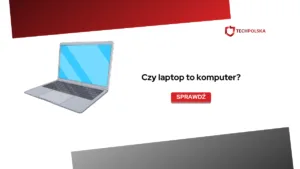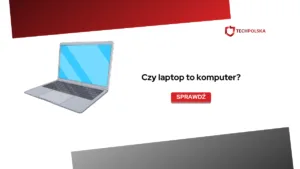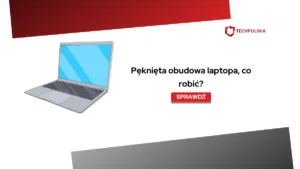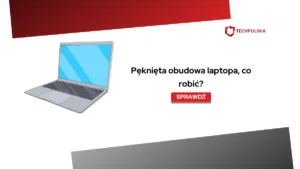Coraz częściej chcemy cieszyć się treściami z laptopa na większym ekranie telewizora. Niezależnie od tego, czy chcesz obejrzeć film z Netflixa, zagrać w grę, czy po prostu pokazać zdjęcia z wakacji – połączenie laptopa z telewizorem może znacznie poprawić Twoje doświadczenia. Jak więc zrobić to najlepiej?
Jak połączyć laptopa z telewizorem przez WiFi
Bezprzewodowe połączenie przez WiFi to jedna z najwygodniejszych metod. Wymaga jedynie kilku kroków. Jeśli wiesz, jak podłączyć komputer do telewizora, może to być dla ciebie delikatna nowość, w końcu komputery z reguły nie mają domyślnie wbudowanego odbiornika WiFi (i modułu bluetooth). Zastanawiasz się jak to zrobić?
- Upewnij się, że zarówno laptop, jak i telewizor są podłączone do tej samej sieci WiFi.
- Na laptopie otwórz ustawienia wyświetlania i wybierz opcję “Połącz z bezprzewodowym wyświetlaczem”.
- Na liście dostępnych urządzeń znajdź swój telewizor i kliknij, aby się połączyć.
Jeśli twój telewizor obsługuje technologię Miracast lub Google Chromecast, możesz łatwo przesyłać obraz z laptopa. Pamiętaj jednak, że stabilność połączenia zależy od jakości sygnału WiFi.
Jak połączyć laptopa z telewizorem przez Bluetooth
Czy kiedykolwiek zastanawiałeś się, jak połączyć laptop z telewizorem bezprzewodowo bez użycia sieci WiFi? Bluetooth może być rozwiązaniem, choć ma swoje ograniczenia.
- Włącz Bluetooth w obu urządzeniach i upewnij się, że są w trybie widoczności.
- Na laptopie przejdź do ustawień Bluetooth i wyszukaj dostępne urządzenia.
- Z listy wybierz swój telewizor i postępuj zgodnie z instrukcjami, aby się sparować.
Należy pamiętać, że Bluetooth ma ograniczony zasięg i nie zawsze zapewnia idealną jakość obrazu lub dźwięku, ale jest praktycznym rozwiązaniem w przypadku prostych prezentacji lub muzyki. Najlepiej, żeby oba urządzenia stały obok siebie.
Jak połączyć laptopa z telewizorem HDMI
Kiedy potrzebujesz stabilnego i niezawodnego połączenia, kabel HDMI jest najprostszą odpowiedzią. Jaki kabel do połączenia laptopa z telewizorem wybrać?
- Wybierz odpowiedni kabel HDMI. Upewnij się, że jest wystarczająco długi, aby sięgnąć od laptopa do telewizora.
- Podłącz jeden koniec kabla do laptopa, a drugi do telewizora.
- Na pilocie telewizora wybierz odpowiednie wejście HDMI, aby wyświetlić obraz z laptopa.
Ten sposób gwarantuje najwyższą jakość obrazu i dźwięku. Jest idealny do oglądania filmów lub grania w gry. Jego jedynym minusem jest to, że musisz mieć podłączony kabel, ale dzięki temu jest to również rozwiązanie na stałe.
Jak połączyć laptopa z telewizorem – inne metody
Są też inne sposoby, które mogą Cię zainteresować. Może warto je rozważyć, jeśli powyższe metody Ci nie odpowiadają.
- Adaptery USB-C do HDMI: Dla nowych laptopów bez portów HDMI.
- Technologie strumieniowania: Aplikacje jak Plex lub Kodi mogą pomóc w strumieniowaniu mediów na telewizor.
- Porty VGA: Starsze komputery i telewizory mogą wymagać konwertera VGA do HDMI.
Każda z tych metod ma swoje zalety i wady. Wybierz tę, która najlepiej spełnia Twoje potrzeby.
Podsumowując, połączenie laptopa z telewizorem jest bardziej dostępne niż kiedykolwiek wcześniej. Bez względu na to, czy preferujesz połączenia bezprzewodowe, czy kabel HDMI, każda z metod ma coś do zaoferowania. Jeśli potrzebujesz dodatkowych informacji, nie wahaj się zadać pytania lub poszukać szczegółowych poradników online.
WARTO PRZECZYTAĆ: